- Bước 1: Mở ứng dụng Ezviz và chọn camera cần cài đặt
- Bước 2: Vào phần “Cài đặt thiết bị” hoặc biểu tượng bánh răng
- Bước 3: Chọn mục “Thông báo báo động”
- Bước 4: Bật chế độ thông báo báo động
- Bước 5: Cài đặt lịch báo động cho phép bật/tắt báo động camera
- Bước 6: Đánh dấu khu vực cần báo động
- Bước 7: Điều chỉnh độ nhạy báo động
Hướng dẫn cài đặt báo động trên camera Ezviz nhanh chóng
21/11/2025
291 người đã xem bài viết
Bạn mới mua camera Ezviz và muốn khai thác tối đa tính năng cảnh báo thông minh được tích hợp trên thiết bị? Cài đặt báo động trên camera Ezviz là việc làm quan trọng để hệ thống giám sát an ninh của bạn hoạt động hiệu quả và bảo mật tối đa. Không cần kiến thức kỹ thuật phức tạp, PANACO đã tổng hợp một quy trình 7 bước cực kỳ đơn giản và dễ thực hiện cho bạn áp dụng tại nhà. Hãy tham khảo ngay bài viết dưới đây để biết cách bật báo động camera Ezviz hiệu quả!
- Bước 1: Mở ứng dụng Ezviz và chọn camera cần cài đặt
- Bước 2: Vào phần “Cài đặt thiết bị” hoặc biểu tượng bánh răng
- Bước 3: Chọn mục “Thông báo báo động”
- Bước 4: Bật chế độ thông báo báo động
- Bước 5: Cài đặt lịch báo động cho phép bật/tắt báo động camera
- Bước 6: Đánh dấu khu vực cần báo động
- Bước 7: Điều chỉnh độ nhạy báo động
Bước 1: Mở ứng dụng Ezviz và chọn camera cần cài đặt
Để bắt đầu quá trình cài đặt báo động trên camera Ezviz, trước tiên bạn cần thực hiện các thao tác sau:
- Mở ứng dụng EZVIZ đã được cài đặt trên điện thoại di động của bạn (hỗ trợ cả Android và iOS).
- Đăng nhập vào tài khoản Ezviz cá nhân.
- Tại giao diện chính, hãy chọn camera mà bạn muốn cài đặt báo động camera Ezviz (Ví dụ: Camera C6N, C3N, C8W…).
Xem thêm: Cách tải, cài đặt camera Ezviz trên máy tính chi tiết nhất
Bước 2: Vào phần “Cài đặt thiết bị” hoặc biểu tượng bánh răng
Sau khi đã chọn được thiết bị cần cài đặt, để truy cập vào các tùy chọn cài đặt báo động trên camera Ezviz, bạn tìm đến:
- Chọn vào dòng chữ “Cài đặt” hoặc biểu tượng cài đặt camera Ezviz (thường có hình bánh răng) nằm ở góc phải phía trên màn hình xem trực tiếp của camera.
- Nhấn chọn vào biểu tượng này để đi đến trang “Cài đặt thiết bị”.
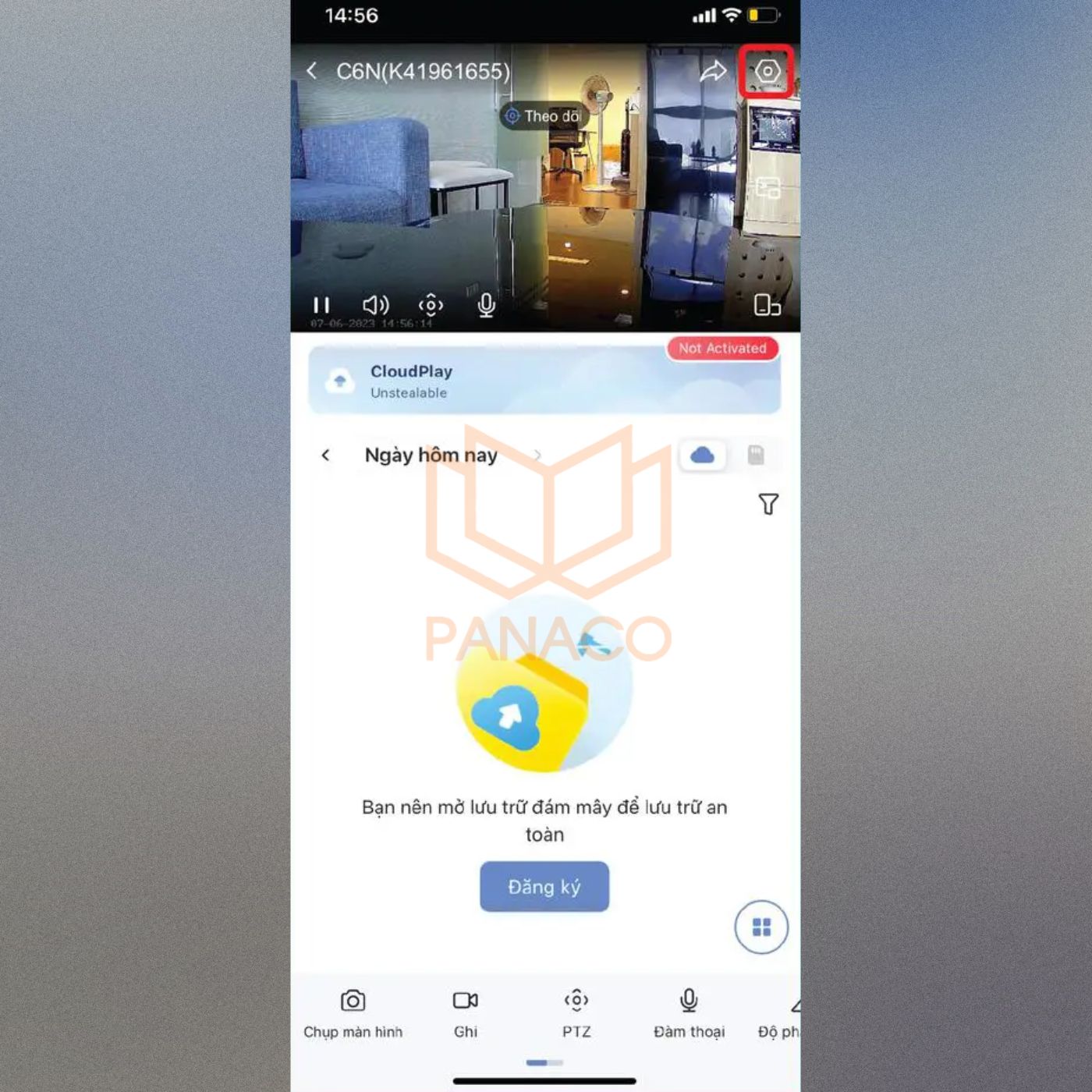
Vào mục “Cài đặt thiết bị”
Bước 3: Chọn mục “Thông báo báo động”
Sau khi đã vào được phần Cài đặt thiết bị (Bước 2), bạn tìm và chọn mục “Thông báo báo động” để bắt đầu cách cài đặt báo động camera Ezviz.
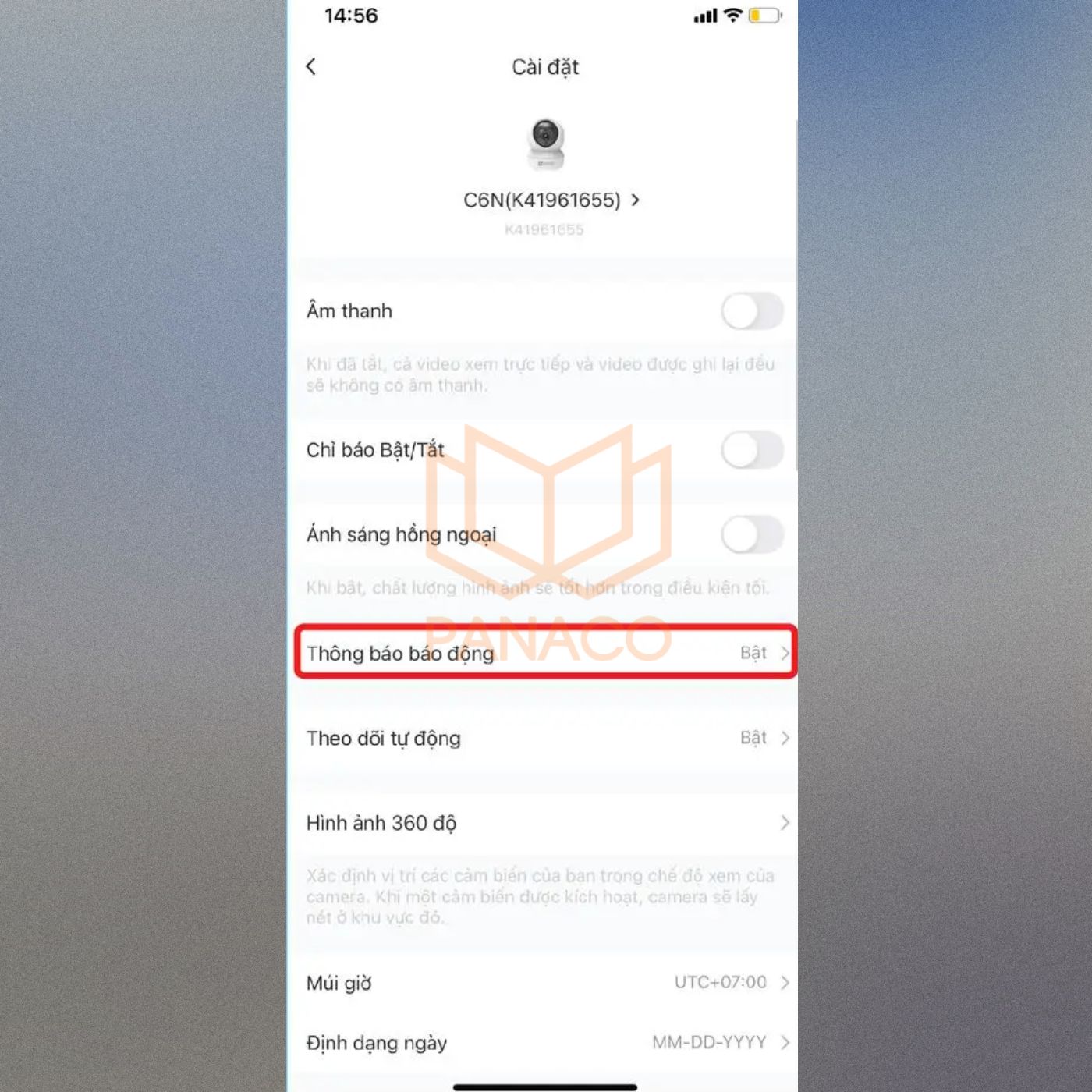
Chọn phần “Thông báo hoạt động”
Bước 4: Bật chế độ thông báo báo động
Tại đây, bạn sẽ thấy có hai tùy chọn để bật báo động camera Ezviz để quản lý thông báo tùy theo nhu cầu giám sát:
- Tùy chọn 1 – Bật thông báo báo động 24/7: Kích hoạt công tắc gạt “Thông báo báo động” (đảm bảo công tắc chuyển sang màu xanh). Camera chống trộm sẽ báo động tại chỗ (nếu có tính năng) và gửi thông báo liên tục về ứng dụng EZVIZ trên điện thoại của bạn ngay khi phát hiện chuyển động.
- Tùy chọn 2 – Nhận thông báo theo lịch (Cài đặt lịch trình): Nếu bạn muốn nhận thông báo có chọn lọc, bạn chỉ cần kích hoạt dòng “Thông báo báo động” và tiếp tục thiết lập lịch trình ở bước sau. Với tùy chọn này, camera vẫn báo động tại chỗ khi phát hiện chuyển động nhưng chỉ gửi thông báo về ứng dụng trong khoảng thời gian đã định.
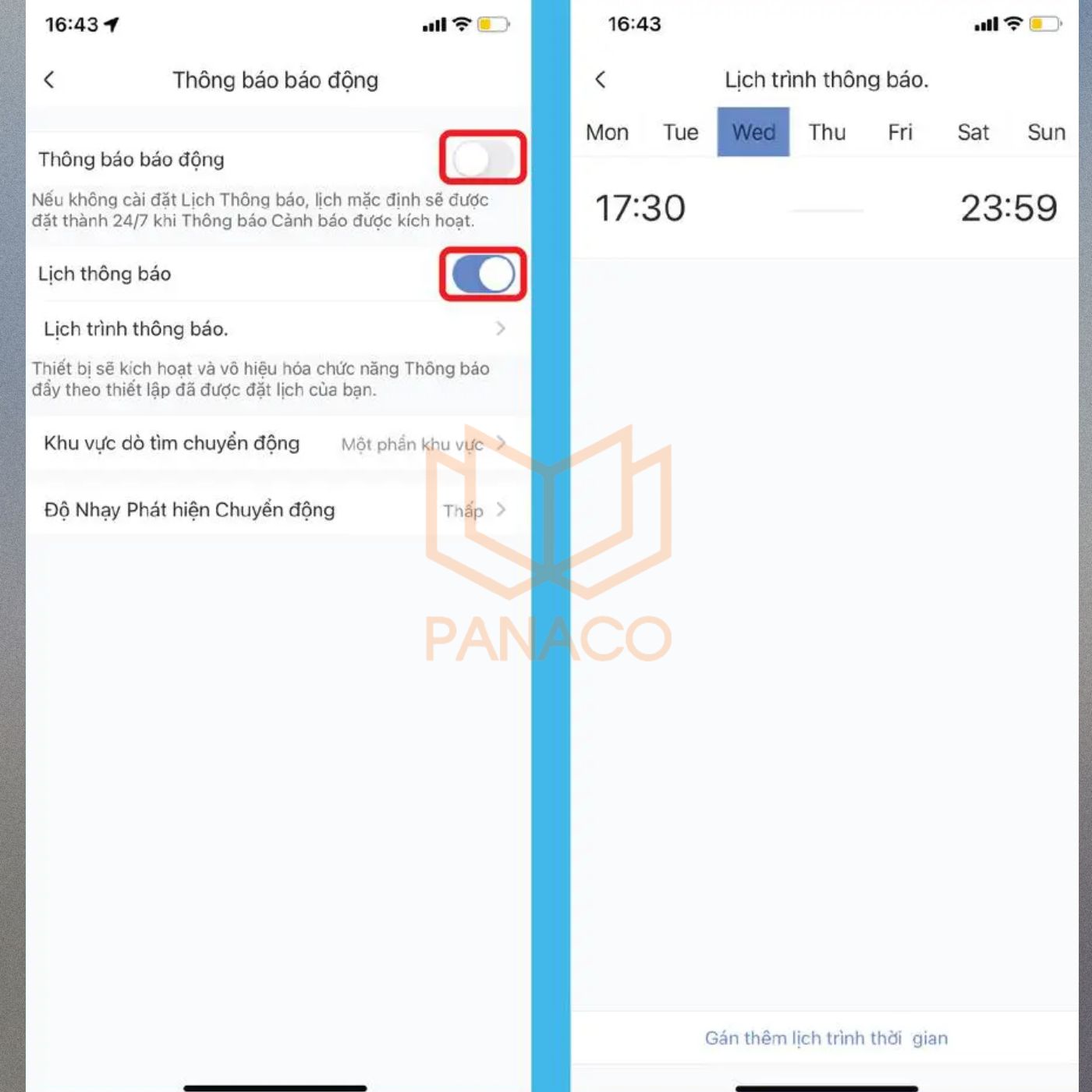
Nhấn bật nút “Thông báo báo động” và nút “Lịch thông báo”
Lưu ý: Bạn cần đảm bảo cả hai công tắc gạt là “Thông báo báo động” và “Lịch thông báo” đều được kích hoạt (chuyển sang màu xanh) để có thể cài báo động cho camera Ezviz theo lịch thành công.
Bước 5: Cài đặt lịch báo động cho phép bật/tắt báo động camera
Để tùy chỉnh thời gian cài báo động camera Ezviz, bạn có thể thực hiện theo các bước sau:
- Tìm và nhấn chọn dòng “Lịch trình thông báo”.
- Ứng dụng sẽ chuyển đến giao diện thiết lập lịch trình. Bạn nhấn chọn “+ Gán thêm lịch trình thời gian”.
- Thiết lập “Thời gian bắt đầu” và “Thời gian kết thúc” mong muốn để camera gửi cảnh báo. Bạn có thể thêm nhiều mốc thời gian khác nhau trong ngày hoặc các ngày khác nhau trong tuần.
- Sau khi đã hoàn tất việc gán các lịch trình thông báo, nhấn “x” hoặc “Lưu” để quay lại menu cài đặt báo động trên camera Ezviz.
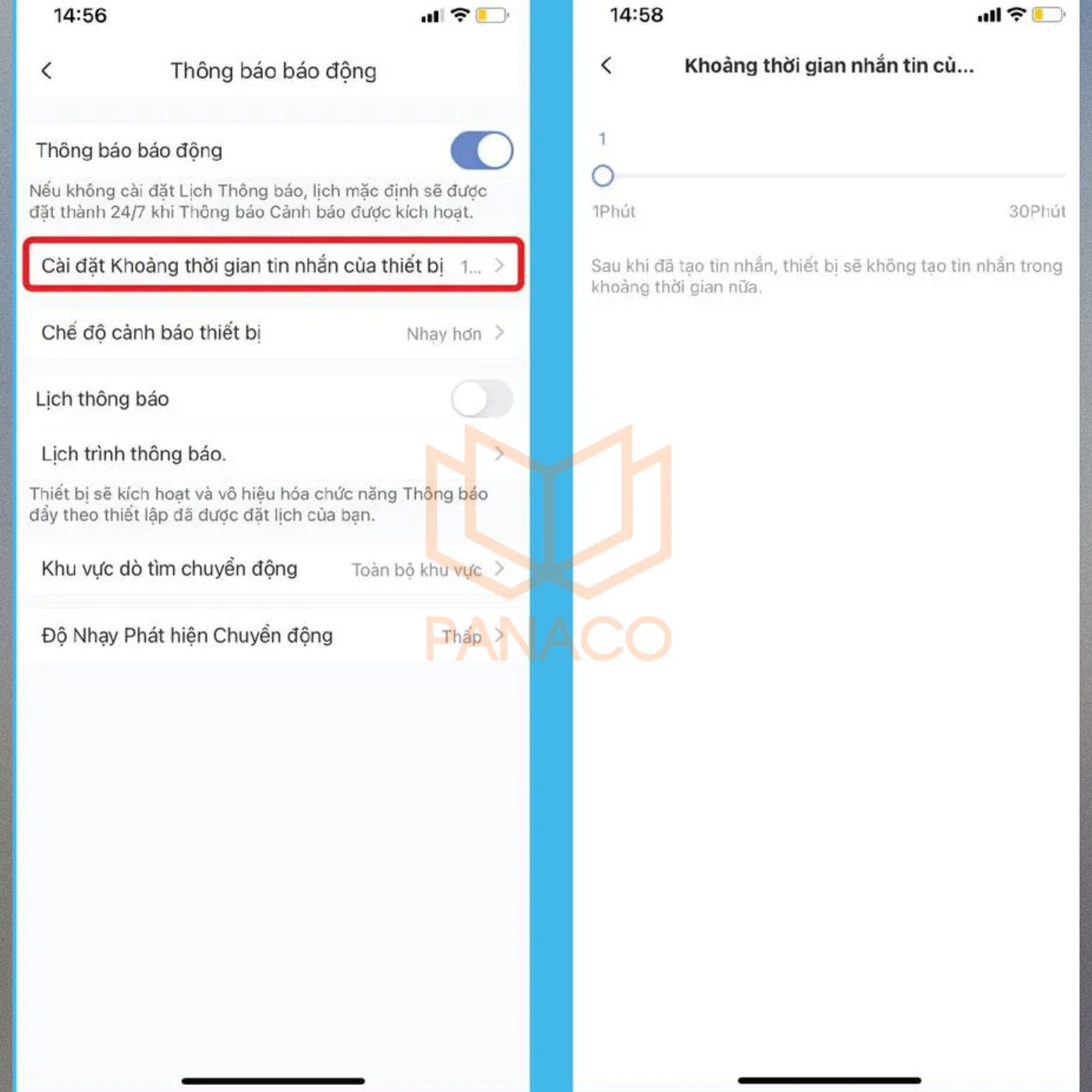
Cài đặt lịch trình thông báo theo nhu cầu của bạn
Bước 6: Đánh dấu khu vực cần báo động
Đánh dấu khu vực cần báo động giúp bạn khoanh vùng giám sát trọng tâm, tránh các cảnh báo giả từ những khu vực không quan trọng qua các bước sau:
- Trong mục “Thông báo báo động”, tìm và nhấn chọn dòng “Khu vực dò tìm chuyển động” (hoặc “Thiết lập khu vực báo động”).
- Ứng dụng hiển thị khung hình của camera. Dùng tay để vẽ hoặc khoanh vùng các khu vực mà bạn thực sự muốn thiết bị phát hiện chuyển động và gửi cảnh báo và loại bỏ các khu vực không cần thiết (ví dụ: cành cây đung đưa, đường đi công cộng) để giảm thiểu thông báo liên tục.
- Sau khi vẽ xong, nhấn Lưu để hoàn tất quá trình cài đặt báo động trên camera Ezviz theo khu vực.
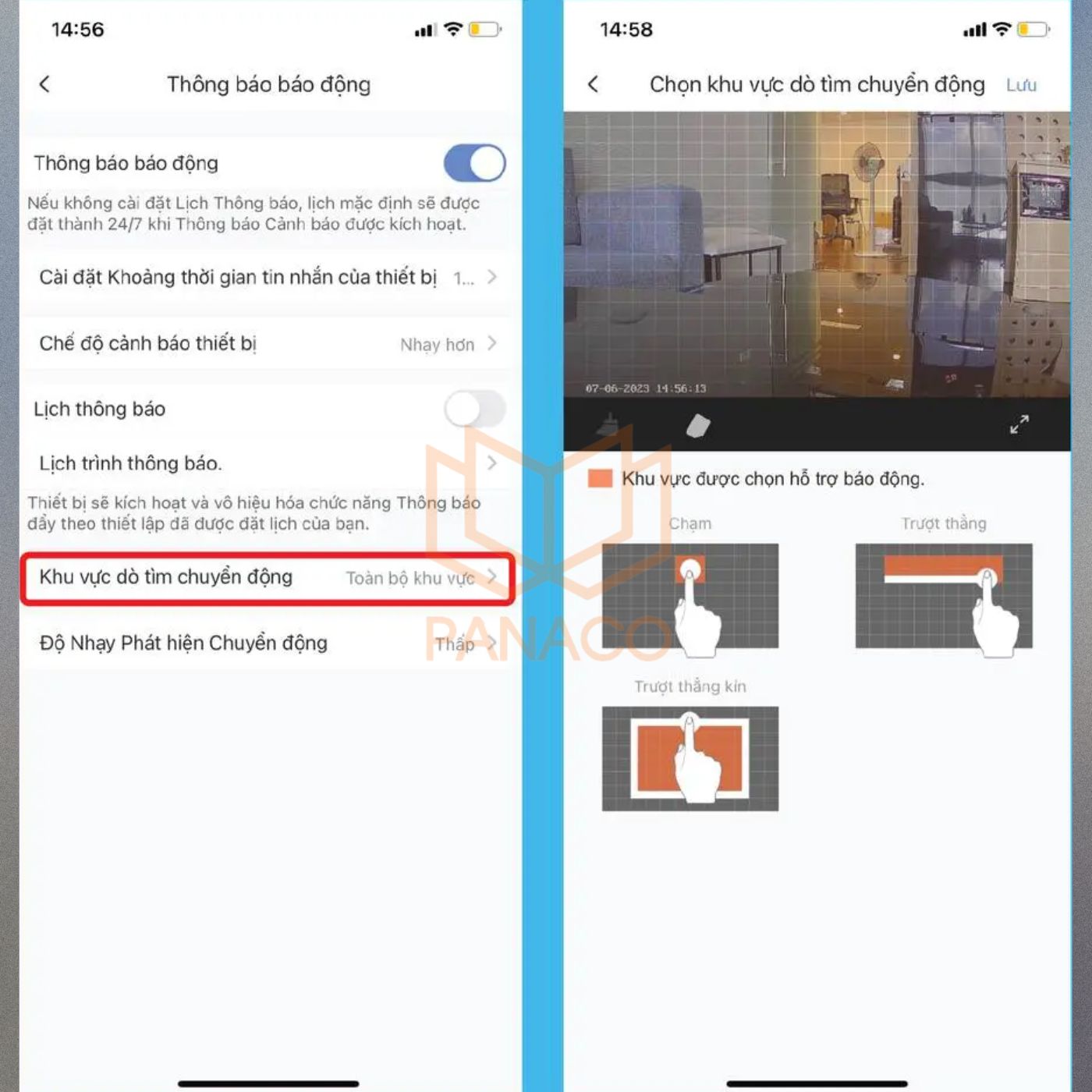
Bạn hãy đánh dấu các khu vực cần báo động tùy chỉnh theo nhu cầu
Bước 7: Điều chỉnh độ nhạy báo động
Điều chỉnh độ nhạy là bước không thể thiếu để đảm bảo cảnh báo gửi về chính xác. Để thực hiện cách cài đặt báo động trên camera Ezviz nhanh chóng, bạn hãy thực hiện lần lượt như sau:
- Chọn dòng “Độ nhạy phát hiện chuyển động” trong mục Thông báo báo động.
- Các mức độ nhạy thường được hiển thị từ 0 đến 6 (tương ứng từ thấp đến cao).
- Mức thấp (0-2): Phù hợp với khu vực có nhiều chuyển động không liên quan.
- Mức trung bình (3-4): Mức độ phổ biến, cân bằng giữa độ chính xác và giảm cảnh báo giả.
- Mức cao (5-6): Phù hợp cho khu vực yêu cầu giám sát sát sao, ít vật thể chuyển động.
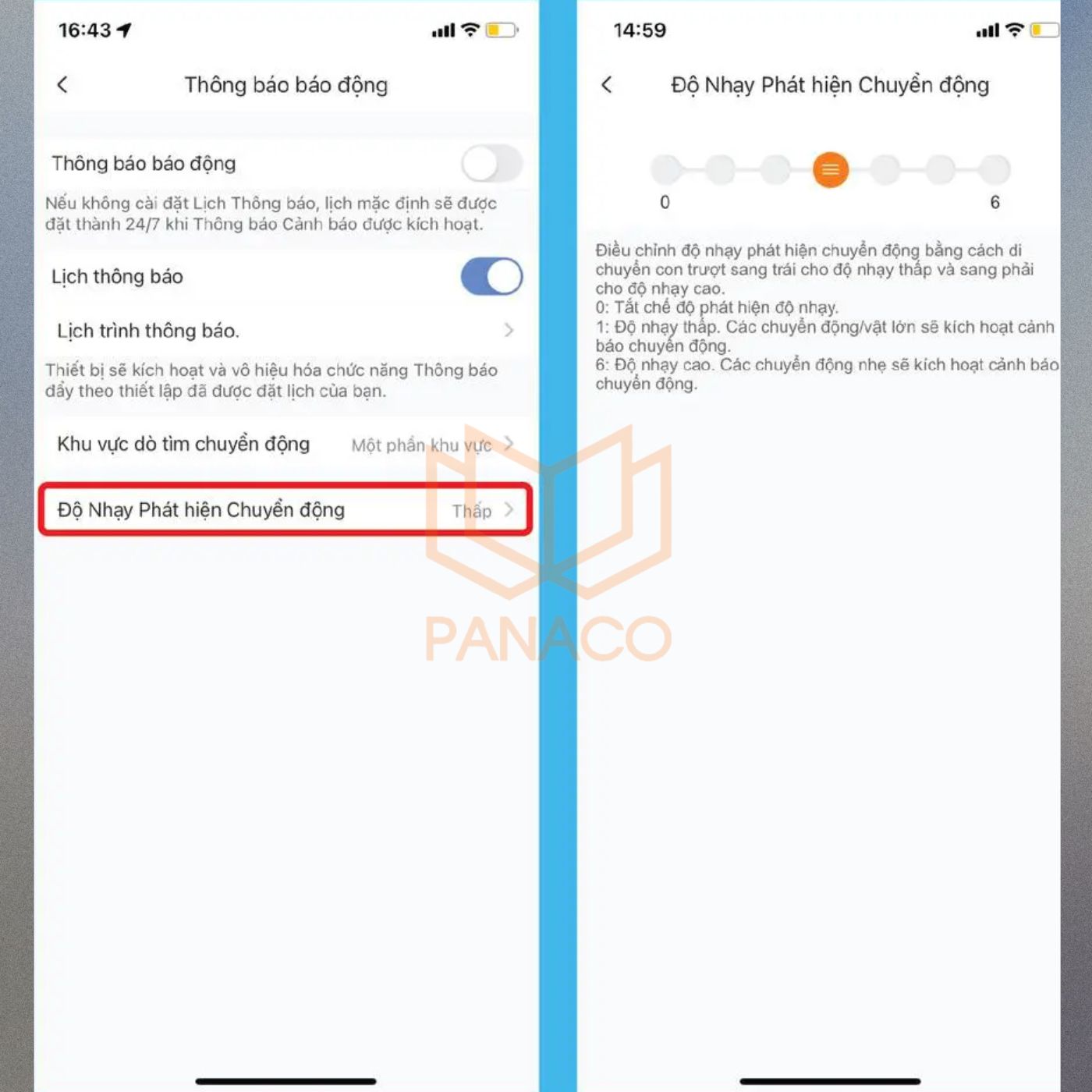
Điều chỉnh độ nhạy để hoàn tất cách cài báo động camera Ezviz
Mẹo nhỏ: Bạn cũng có thể vào phần Cài đặt âm thanh và chọn Thông báo bằng âm thanh để bật báo động camera Ezviz tại chỗ với các loại âm báo hoặc âm thanh tùy chỉnh phù hợp với nhu cầu cảnh báo của mình.
Nếu đã thực hiện theo hướng dẫn cài đặt báo động trên camera Ezviz mà PANACO đã hướng dẫn nhưng vẫn không bật được báo động, hoặc bạn cần hỗ trợ bật thêm các tính năng nâng cao khác thì hãy liên hệ đến PANACO để được hỗ trợ tốt nhất. Tự hào là một trong những đơn vị chuyên cung cấp, sửa chữa lắp đặt camera chính hãng tại Việt Nam, chúng tôi luôn đồng hành cùng khách hàng trong mọi vấn đề kỹ thuật nhanh chóng và chuyên nghiệp nhất.
Ngoài ra, để việc cài đặt báo động camera Ezviz đạt hiệu quả tối ưu, camera của bạn cần phải là thiết bị chính hãng và có trang bị đầy đủ tính năng cần thiết lập. Trong trường hợp camera ip quan sát của bạn đã cũ, PANACO khuyến khích bạn đổi sang các mẫu camera Ezviz mới, trang bị tính năng hiện đại. Với nhu cầu này, chúng tôi gợi ý các dòng camera Ezviz chất lượng cao, có tích hợp tính năng phát hiện chuyển động và cảnh báo chính xác mà bạn có thể cân nhắc lựa chọn như:
Biết cách cài đặt báo động trên camera Ezviz chính xác sẽ giúp tối ưu hóa khả năng giám sát, loại bỏ các cảnh báo sai phiền toái. Chỉ cần vài bước tùy chỉnh khu vực và độ nhạy đơn giản, bạn đã có thể thiết lập hệ thống an ninh thông minh với tính năng cảnh báo đáng tin cậy. Nếu bạn cần tư vấn kỹ thuật chuyên sâu hoặc tư vấn dòng camera Ezviz chính hãng, đa tính năng cảnh báo thông minh, hãy liên hệ ngay với PANACO để được hỗ trợ tốt nhất!
Xem thêm:
- Cách cài đặt báo động trên camera Hikvision
- Cách tắt báo động camera Imou đơn giản
Chia sẻ bài viết:

Giao hàng linh động
Giao hàng nhanh tới tay người sử dụng trong ngày, tối đa 72h
Chất lượng vượt trội
Sản phẩm có nguồn gốc xuất xứ rõ ràng, cam kết chất lượng
Giá cả cạnh tranh
Cam kết mức giá bán và chiết khấu tốt nhất cho khách hàng
Hậu mãi chu đáo
Bảo hành toàn diện đầy đủ, đổi trả miễn phí 30 ngày

































